Slik bruker du AceStream på flere plattformer
Ace Stream er en medieapplikasjon som du kan bruke til å se ulike live-strømmer. Disse strømmene går fra ulike plattformer som gir peer-to-peer multimedia-streaming. Det er populært blant forskjellige brukere, men foretrekkes mest av sportselskere. Med dette kan folk se live-kamper ved å bruke Ace Stream-applikasjonen.
Dette verktøyet er også annerledes siden det ikke krever noe abonnement eller registrering for å se noe slags innhold. Høres bra ut, ikke sant? Så i denne artikkelen skal vi dele med deg metodene for å bruke Ace Stream og trinnene for å begynne å strømme. Per nå er Ace Stream-applikasjonen bare tilgjengelig for Windows- og Android-enheter. Så vi skal vise deg hvordan du bruker den for dem begge.
innhold
Hva kan du se på Ace Stream?
Vel, som nevnt tidligere, kan du se hvilket som helst direktestrøminnhold, enten det er sport, TV eller annet video- eller lydinnhold. Alt du trenger er en dedikert Innholds -ID eller URL for strømmen som du er villig til å se. Det er ikke noe slikt unntak for hva du kan streame så lenge du har riktig innholds-ID eller URL for dem. La oss se hvordan du bruker den uten forsinkelser.
Slik ser du direktestrømmer med Ace Stream
På Windows
Ace Stream er tilgjengelig for Windows som du kan nedlasting fra deres offisielle nettside. Gå over til Ace Stream-nettstedet, og der på venstre side av skjermen vil du se muligheten for å laste ned oppsettet.
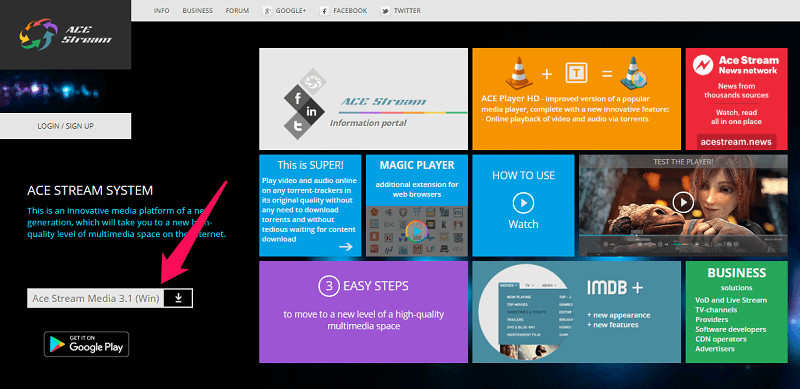 Etter at du har valgt det, åpnes et vindu som viser versjonen som er tilgjengelig for nedlasting. Klikk på den og nedlastingen starter.
Etter at du har valgt det, åpnes et vindu som viser versjonen som er tilgjengelig for nedlasting. Klikk på den og nedlastingen starter.
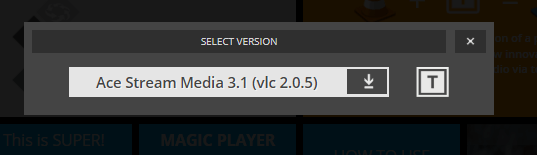
Etter at nedlastingen er fullført, installer programvaren og på siste trinn fjern merket for alternativet for å teste mediastreaming og klikk Finish for å fullføre installasjonen. Følg deretter de angitte trinnene.
1. Når den er installert, vil du kunne se to alternativer, dvs Ess-spiller og Ace Stream Media Center på skrivebordet. For å begynne å se direktesendinger, velg og åpne Ess-spiller. Ace Player er en modifisert versjon av VLC-spilleren for å kjøre Ace Stream. Og ettersom de fleste av oss allerede er klar over VLC-spilleren, vil det ikke være vanskelig å bruke den.
2. Etter at Ace Player er åpnet, velger du verktøylinjen Media. Velg deretter det andre alternativet fra menyen, dvs Åpne Ace Stream Content ID.
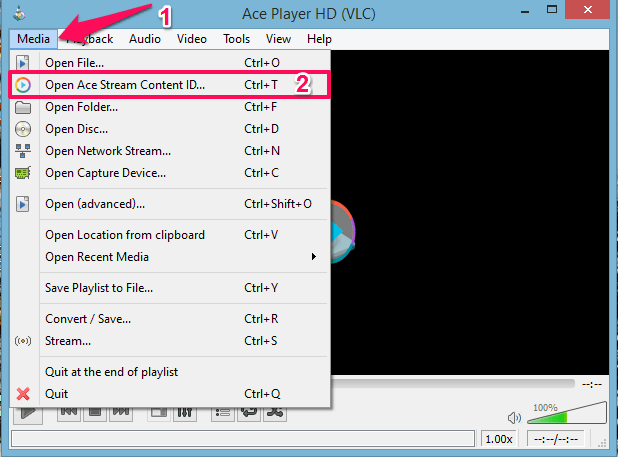
Eller du kan også bruke hurtigtasten f.eks Ctrl+T for det samme når ess-spilleren er åpen.
3. Dette vil gi deg en Åpne medier dialogboks. For å kjøre en direktesending i denne spilleren, trenger du en innholds-ID for den strømmen. Skriv inn ønsket Innholds -ID og klikk deretter på Spille.
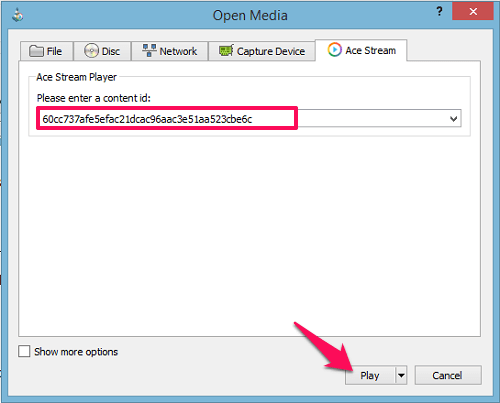
4. Nå kan du også bruke hvilken som helst URL fra Ace Stream i denne spilleren. Gå over til Media og velg Åpne nettverksstrøm. Eller du kan bruke hurtigtasten f.eks Ctrl+N. Deretter, lik innholds-IDen, lim inn URL-en og velg Spille. Det er det.
5. Når du klikker på Spill av, vil den starte bufringen og etter noen sekunder starte direktestrømmingen.
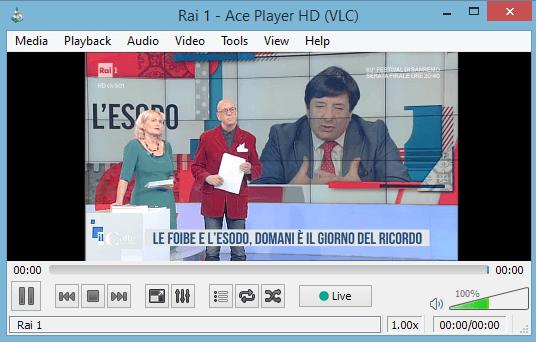
Les også: Metoder for å legge til roller til discord og tildele dem til medlemmer
På Android
Du kan nedlasting Ace Stream-appen på Android-enheter fra Play Store. Når du er ferdig med å installere appen, åpner du den og følger instruksjonene.
1. Åpne programmet og trykk deretter på tre prikker øverst til høyre på skjermen.
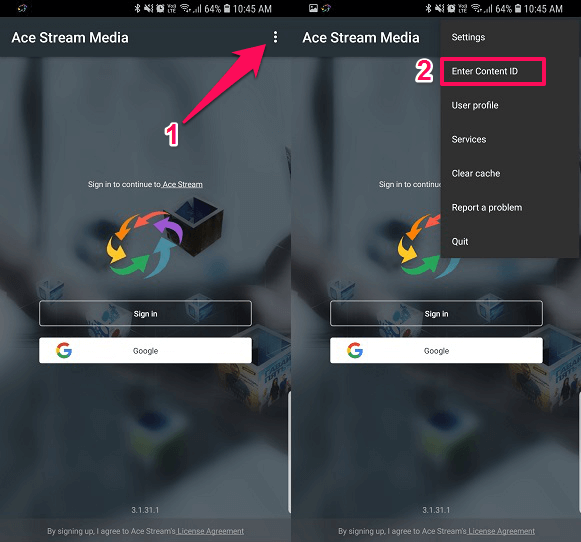
2. Etter dette, velg Skriv inn innholds-ID. Deretter vil den be deg om innholds-IDen for strømmen du vil se. Skriv inn ID og trykk Ok.
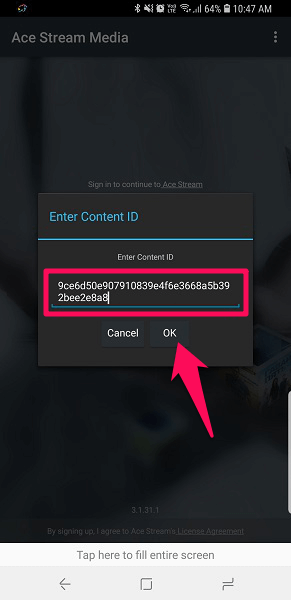
3. Deretter må du velge media player fra enheten for å spille av strømmen.
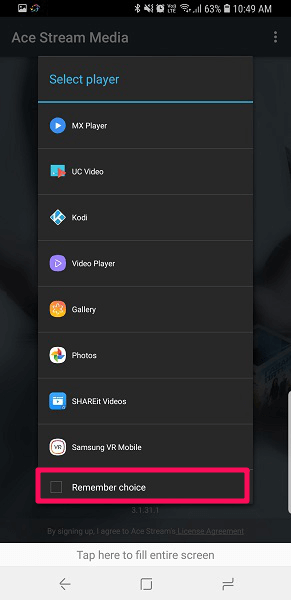
Velg hvem som helst, og hvis du ønsker å fortsette å bruke den samme spilleren for fremtidig streaming, merk av Husk valg nederst før du velger spilleren.
4. Nå vil den begynne å koble til jevnaldrende og prebuffer strømmen, når den først er det 100% direktesendingen vil være klar og spilles av med den valgte mediespilleren.
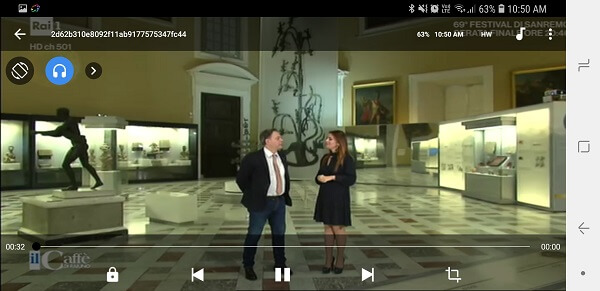
Livestrømmen bruker enorme data, så hvis du er en som er avhengig av mobildata, kan det være veldig vanskelig, da det vil tømme alt i løpet av noen få minutter. Det foretrekkes kun å brukes med Wi-Fi-nettverk.
Vil Ace Stream støtte på Mac?
Vel siden Ace Player ikke er kompatibel med macOS, kan du fortsatt bruke en annen metode for å spille Ace Stream-innhold. For å gjøre dette trenger du Brusspiller applikasjon. Denne spilleren støtter direktesending med Ace Stream Content ID. Bare skriv inn eller kopier lenken på Soda player, så er du i gang. Og du kan også enkelt bruke Soda Player på Windows.
Bruk Ace Stream på Chrome Cast Apple TV og Kodi
Du kan også bruke Ace Stream på Chrome Cast, Apple TV eller andre castingenheter fra Android-smarttelefonene dine. For å gjøre dette, når du får muligheten til å velge mediespilleren fra appen, kan du se listen over tilkoblede casting-enheter. Velg den i stedet for en hvilken som helst mediespiller fra enheten, og strømmen din skal kjøre live på den.
Hvis du bruker Kodi, kan du også se Ace Stream i den applikasjonen. Alt du trenger å gjøre er å installere de nødvendige tilleggene for Ace Stream til Kodi som vi la Exodus til Kodi og da kan du enkelt se den.
Hvor finner jeg Ace Stream Content ID?
Du kan finne Ace Stream Content ID på internett, bare søk på google eller en annen søkemotor du foretrekker, og du vil kunne finne dem. Skriv inn Ace Stream Content ID med navnet på strømmen du søker etter, f.eks. ‘Ace Stream Content ID sports’. Eller du kan bruke plattformer som Reddit for å søke etter direktesendinger mer effektivt. Der har de dedikerte fellesskap og spesifikke emner angående direktesendinger for ulike idretter som NFL, NBA, fotball og mange andre. Du kan også henvise til dette nettstedet som kan hjelpe deg med å søke etter Ace Stream Content ID.
konklusjonen
Så jeg håper nå du vet hvordan du bruker Ace Stream på flere plattformer som Windows, Android og til og med på forskjellige mediecasting-enheter. Du kan nå se kampene til favorittidrettslaget ditt uten å bekymre deg for kanalen de sendes på ved hjelp av Ace Stream Media Player.
Siste artikler